
- Autor John Day [email protected].
- Public 2024-01-30 11:56.
- Naposledy zmenené 2025-01-23 15:05.

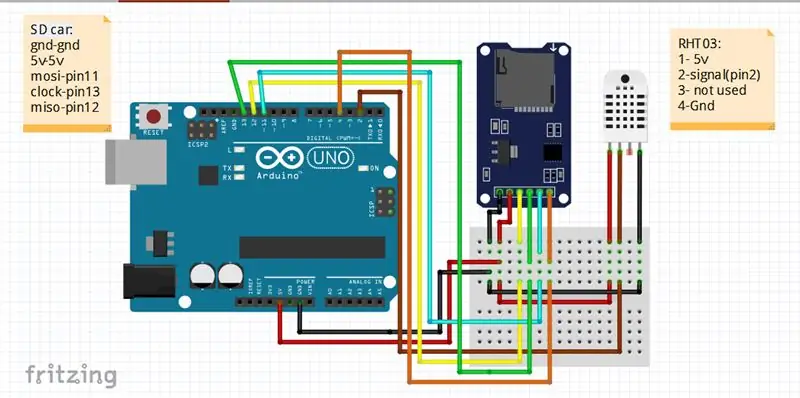
Úvod:
ahoj, toto je Liono Maker, tu je odkaz na YouTube. Vytvárame kreatívny projekt s Arduinom a pracujeme na vstavaných systémoch.
Záznamník údajov:
Záznamník údajov (tiež záznamník údajov alebo záznamník údajov) je elektronické zariadenie, ktoré v priebehu času zaznamenáva údaje vstavaným prístrojom alebo snímačom alebo prostredníctvom externých prístrojov a snímačov. Spravidla sú malé, batériové, prenosné a vybavené mikroprocesorom, vnútornou pamäťou na ukladanie údajov a snímačmi. Niektoré záznamníky údajov sú prepojené s osobným počítačom a používajú softvér na aktiváciu záznamníka údajov a zobrazenie a analýzu zozbieraných údajov, zatiaľ čo iné majú zariadenie s miestnym rozhraním (klávesnica, LCD) a môžu byť použité ako samostatné zariadenie.
V tomto projekte používam záznamník údajov s kartou SD na ukladanie údajov na kartu SD s Arduino.
DHT11:
DHT11 je nízkonákladový digitálny senzor na snímanie teploty a vlhkosti. Tento senzor je možné ľahko prepojiť s akýmkoľvek mikrořadičom, ako je Arduino, Raspberry Pi atď. …, aby ste mohli okamžite merať vlhkosť a teplotu. Snímač vlhkosti a teploty DHT11 je k dispozícii ako snímač aj ako modul. Rozdiel medzi týmto snímačom a modulom je výsuvný odpor a dióda LED pri zapnutí. DHT11 je snímač relatívnej vlhkosti. Na meranie okolitého vzduchu tento senzor používa termostat a kapacitný snímač vlhkosti.
fungovanie DHT11:
Snímač DHT11 sa skladá z kapacitného snímača vlhkosti a termistora na snímanie teploty. Kondenzátor snímajúci vlhkosť má dve elektródy so substrátom zadržujúcim vlhkosť ako dielektrikom medzi nimi. Zmena hodnoty kapacity nastáva so zmenou úrovní vlhkosti. IC meradlom, spracovaním sa zmenili hodnoty odporu a zmenili ich na digitálnu formu.
Na meranie teploty tento senzor používa termistor s negatívnym teplotným koeficientom, ktorý spôsobuje pokles hodnoty odporu so zvýšením teploty. Aby tento senzor získal väčšiu hodnotu odporu aj pri najmenšej zmene teploty, je zvyčajne vyrobený z polovodičovej keramiky alebo polymérov.
Teplotný rozsah DHT11 je od 0 do 50 stupňov Celzia s 2-stupňovou presnosťou. Rozsah vlhkosti tohto senzora je od 20 do 80% s presnosťou 5%. Vzorkovacia frekvencia tohto senzora je 1 Hz. dá to jedno čítanie za každú sekundu. DHT11 je malej veľkosti s prevádzkovým napätím od 3 do 5 voltov. Maximálny prúd používaný pri meraní je 2,5 mA.
Snímač DHT11 má štyri piny- VCC, GND, Data Pin a nepripojený pin. Na komunikáciu medzi senzorom a mikrokontrolérom je k dispozícii vyťahovací odpor 5 k až 10 k ohmov.
Modul karty Micro SD:
Modul (adaptér na kartu Micro SD) je modul na čítanie kariet Micro SD, ktorý prostredníctvom súborového systému a ovládača rozhrania SPI, systému SCM dokončuje čítanie a zápis súborov na kartu Micro SD. Používatelia Arduina môžu priamo použiť Arduino IDE dodávané s knižničnou kartou SD na dokončenie inicializácie a čítania
Krok 1:

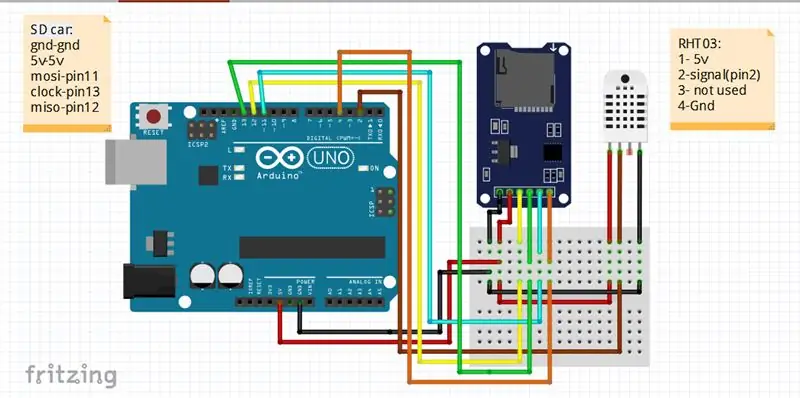
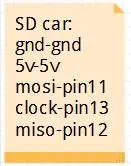
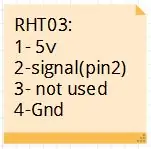
Fritzingový softvér a schéma:
V tomto tutoriáli používame na zostavenie projektu softvér na zmrazovanie. tento softvér je tvorcami široko používaný na celom svete.
na vytvorenie schémy zapojenia s Arduino UNO používame modul DHT11 a kartu Micro SD
Snímač DHT 11 má 4 alebo tri nohy, ktoré sa používajú. Tu je podrobný popis toho, ako prepojiť snímač teploty a vlhkosti s Arduino UNO.
/*------------------------------------------------------------------------------------------------------------------------------------
Arduino UNO: DHT11 Senzor:
GND GND
5-voltové 5-voltové
Signál č. 2
N/A nepoužité (4. kolík snímača, ak je k dispozícii)
/*------------------------------------------------------------------------------------------------------------------------------------*/
noste pomocou modulu Micro SD-Card s Arduino UNO a DHT11.
Modul karty SD má celkom 6 pinov, tu sú podrobnosti o prepojení modulu Micro SD s kartou s Arduino UNO.
/*-------------------------------------------------------------------------------------------------------------------------------------------
Arduino UNO: Modul karty Micro SD:
GND GND
5-voltové 5-voltové
kolík 13 hodinový kolík
pin 12 MISO
kolík 11 MOSI
pin 4 CS (definujte v kódovaní Arduino)
--------------------------------------------------------------------------------------------------------------------------------------------*/
Krok 2:

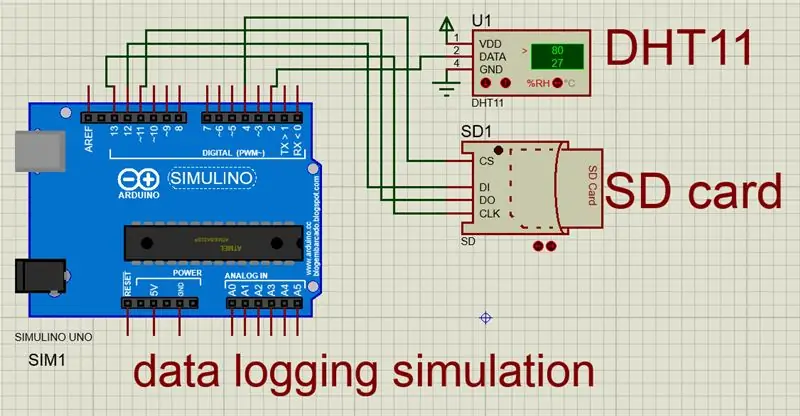
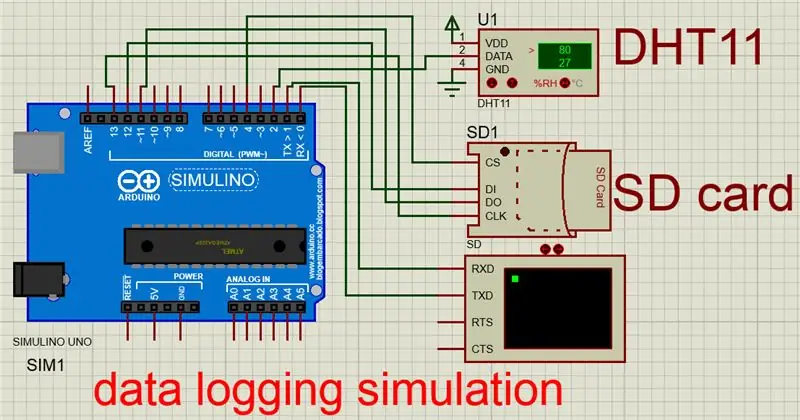
Simulácia v Proteuse:
V tomto tutoriáli používame softvér Proteus na simuláciu nášho projektu (datalogger).
Sada Proteus Design Suite je jedinečná v tom, že ponúka možnosť simulovať kód mikrořadiča na vysokej aj nízkej úrovni v kontexte simulácie obvodu SPICE so zmiešaným režimom. tento softvér sa široko používa v rôznych kreatívnych projektoch. napríklad Proteus sa používa na výrobu schémy zapojenia a profesionálnych plošných spojov. a mnoho ďalších cieľov, ktoré má. Software Proteus sa používa aj na simuláciu obvodov napr. simulácie so senzormi a mikrokontrolérmi a rodinou Arduino.
V tomto tutoriáli používame kartu SD a DHT11 na výrobu záznamníka údajov alebo záznamníka údajov.
ako začať simulácie:
Najprv musíme vytvoriť náš obvodový diagram a potom napísať kódovanie Arduino (uvedené nižšie). po napísaní kódovania Arduino musíme vytvoriť „hex súbor“(uvedený nižšie), ktorý sa používa v Arduino UNO v Proteus Simulation.
ako nahrať hex súbor na Arduino UNO:
Najprv skompilovajte svoje kódovanie Arduino v Arduino IDE. Druhým krokom je vytvorenie hexadecimálneho súboru, na tento účel choďte v Arduino IDE do „súboru“a zvoľte „Predvoľby“a potom prejdite na „kompiláciu“, vyberte ju. Kliknite na ok. Znova skomplikujte svoje kódovanie Arduino a skopírujte odtiaľto hexadecimálny súbor, ako je znázornené na mojom videu.
V schéme zapojenia Proteus kliknite pravým tlačidlom myši na Arduino UNO a potom uvidíte nové otváracie okno, potom tu zvoľte „Upraviť vlastnosť“. vyberte panel so súbormi a „prilepte“sem súbor Arduino Coding HEX.
ako nahrať súbor s obrázkom na kartu SD v programe Proteus:
Vyberte svoju SD kartu v Proteuse a kliknite na ňu pravým tlačidlom myši a zobrazí sa nám nové otváracie okno, tu zvoľte „Upraviť vlastnosť“. potom prejdite na panel súborov a vyberte pamäťovú kartu 32 GB. skopírujte umiestnenie súboru s obrázkom z počítača, vložte ho do panela so súbormi, napíšte lomku a zadajte názov súboru. toto je úplný spôsob, ako sem napísať odkaz na súbor.
po dokončení odosielania hexadecimálneho súboru a obrázkového súboru na kartu SD sa ubezpečíme, že v našom schéme zapojenia nie je žiadna chyba. Na Proteuse kliknite na tlačidlo „hrať“v ľavom dolnom rohu. vaša simulácia sa začala. ako je ukázané na videu. A zobrazené na obrázkoch.
Krok 3:
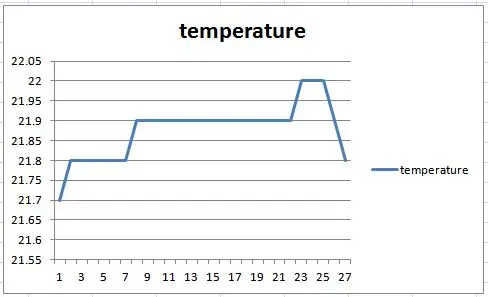
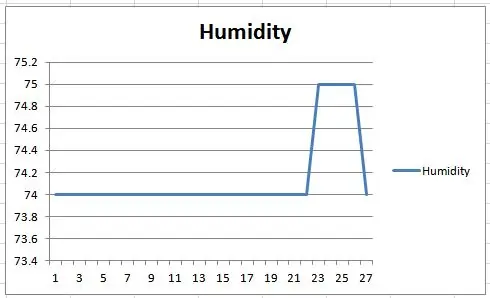
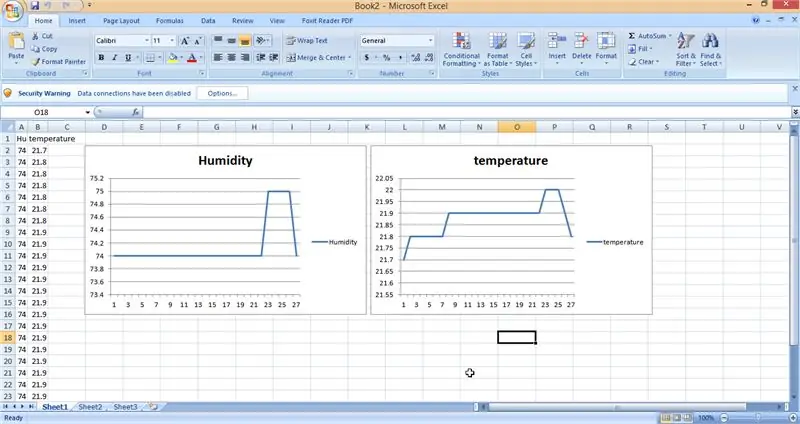
ako nahrať a vytvoriť graf údajov v reálnom čase v programe EXCEL:
V tomto projekte používame kartu SD k našim údajom v súbore „.txt“. odpojte kartu SD z modulu SD. a prepojte ho s počítačom. uvidíme, ako sa súbor txt s hodnotami údajov o teplote a vlhkosti v reálnom čase dostane cez senzor.
Otvorte EXCEL v počítači a potom prejdite na „údaje“. potom prejdite na „vložiť TXT“. vyberte súbor txt vo svojom počítači a vložte ho do softvéru Excel.
zvoľte „vložiť“a potom prejdite na „čiarový graf“. Vytvorte čiarový graf v programe Excel. tu robíme dva grafy, pretože máme dva stĺpce hodnôt údajov o vlhkosti a teplote.
Krok 4:
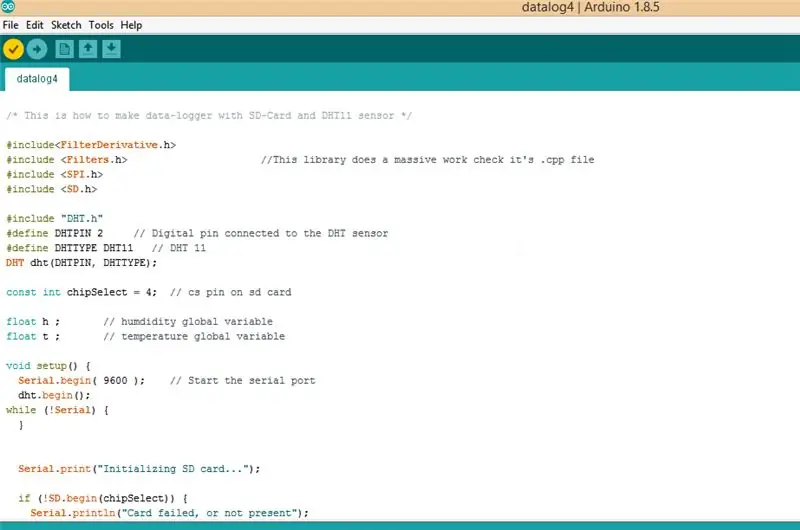
Stiahnite si súbor HEX a súbor s obrázkom a kódovanie Arduino z rar:
Odovzdávam súbor „GGG.rar“, ktorý má súbor
1- súbor Txt
2- hexadecimálny súbor
3- súbor s obrázkom pre kartu SD
Odporúča:
Program MicroPython: Aktualizácia údajov o chorobe koronavírusu (COVID-19) v reálnom čase: 10 krokov (s obrázkami)

Program MicroPython: Aktualizácia údajov o koronavíruse (COVID-19) v reálnom čase: Za posledných niekoľko týždňov počet potvrdených prípadov koronavírusovej choroby (COVID 19) na celom svete prekročil 100 000 a Svetová zdravotnícka organizácia (WHO) vyhlásila vypuknutie novej pneumónie spôsobenej koronavírusom je globálnou pandémiou. Bol som veľmi
Robot SCARA: učenie o Fowardovej a inverznej kinematike !!! (Plot Twist Naučte sa, ako vytvoriť rozhranie v reálnom čase v ARDUINO pomocou SPRACOVANIA !!!!): 5 krokov (s obrázkami)

Robot SCARA: učenie o Fowardovej a inverznej kinematike !!! (Plot Twist Naučte sa, ako vytvoriť rozhranie v reálnom čase v ARDUINO pomocou SPRACOVANIA !!!!): Robot SCARA je vo svete priemyslu veľmi obľúbeným strojom. Názov je skratkou pre kĺbové robotické rameno pre montážne príslušenstvo alebo pre selektívne vyhovujúce príslušenstvo. V zásade ide o robota s tromi stupňami voľnosti, ktorý je prvým dvoma displ
Záznamník údajov o teplote a vlhkosti z Arduina do telefónu s Androidom s modulom karty SD cez Bluetooth: 5 krokov

Záznamník údajov o teplote a vlhkosti z Arduina na telefón s Androidom s modulom karty SD cez Bluetooth: Dobrý deň, toto je môj vôbec prvý návod, dúfam, že pomôžem komunite tvorcov, pretože mi to prinieslo úžitok. V našich projektoch často používame senzory, ale nachádzame spôsob, ako zhromažďovať údaje, ukladať ich a okamžite prenášať telefóny alebo iné zariadenia
Ako vytvoriť záznamník údajov o teplote, PH a rozpustenom kyslíku: 11 krokov (s obrázkami)

Ako vytvoriť záznamník údajov o teplote, PH a rozpustenom kyslíku: Ciele: Vytvorte záznamník údajov za ≤ 500 dolárov. Ukladá údaje o teplote, pH a DO s časovým údajom a pomocou komunikácie I2C. Prečo I2C (medziintegrovaný obvod)? Jeden môže nahromadiť toľko senzorov v rovnakom rade, pretože každý z nich má
Zaznamenávanie údajov v reálnom čase MPU-6050/A0 s Arduino a Android: 7 krokov (s obrázkami)

Protokolovanie údajov v reálnom čase MPU-6050/A0 s Arduino a Android: Mám záujem používať Arduino na strojové učenie. Ako prvý krok chcem vybudovať zobrazenie údajov a záznamník údajov v reálnom čase (alebo celkom blízko k nemu) so zariadením Android. Chcem zachytiť údaje akcelerometra z MPU-6050, a preto navrhujem
